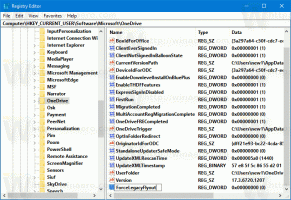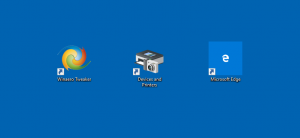कीबोर्ड शॉर्टकट के साथ टास्क मैनेजर सेटिंग्स को रीसेट करें
कीबोर्ड शॉर्टकट के साथ टास्क मैनेजर सेटिंग्स को कैसे रीसेट करें
विंडोज 8 और विंडोज 10 में एक नया टास्क मैनेजर ऐप है। यह विंडोज 7 के टास्क मैनेजर की तुलना में बिल्कुल अलग दिखता है और इसमें अलग-अलग विशेषताएं हैं। यह कई विकल्पों के साथ आता है जिसे उपयोगकर्ता द्वारा अनुकूलित किया जा सकता है। यदि आप टास्क मैनेजर की वर्तमान सेटिंग्स से खुश नहीं हैं, तो आप उन्हें विंडोज 10 में अपने उपयोगकर्ता खाते के लिए जल्दी से रीसेट कर सकते हैं। एक गुप्त शॉर्टकट है जिसका उपयोग आप ऐप को डिफ़ॉल्ट के साथ शुरू करने के लिए कर सकते हैं।
विंडोज 10 में टास्क मैनेजर साफ-सुथरे फीचर्स के साथ आता है। यह विभिन्न हार्डवेयर घटकों के प्रदर्शन का विश्लेषण कर सकता है और आपको आपके उपयोगकर्ता सत्र में चल रही सभी प्रक्रियाओं को ऐप या प्रक्रिया प्रकार द्वारा समूहीकृत भी दिखाता है।
विंडोज 10 के टास्क मैनेजर में एक प्रदर्शन ग्राफ शामिल है और स्टार्टअप प्रभाव गणना. यह नियंत्रित करने में सक्षम है कि स्टार्टअप के दौरान कौन से ऐप्स लॉन्च होते हैं। एक विशेष टैब "स्टार्टअप" है जिसे डिज़ाइन किया गया है स्टार्टअप ऐप्स प्रबंधित करें.
युक्ति: आप के लिए एक विशेष शॉर्टकट बनाकर अपना समय बचा सकते हैं सीधे स्टार्टअप टैब पर टास्क मैनेजर खोलें.
इसके अलावा, कार्य प्रबंधक को प्रक्रियाओं, विवरण और स्टार्टअप टैब पर ऐप्स की कमांड लाइन दिखाना संभव है। सक्षम होने पर, यह आपको तुरंत यह देखने की अनुमति देगा कि ऐप किस फ़ोल्डर से लॉन्च किया गया है, और इसके कमांड लाइन तर्क क्या हैं। संदर्भ के लिए, लेख देखें
विंडोज 10 टास्क मैनेजर में कमांड लाइन दिखाएं
इन महान सुविधाओं के अतिरिक्त, कार्य प्रबंधक सक्षम है प्रक्रियाओं के लिए डीपीआई जागरूकता दिखाएं.
में शुरू विंडोज 10 बिल्ड 18963, आप कार्य प्रबंधक ऐप का उपयोग करने के लिए कर सकते हैं असतत ग्राफिक एडेप्टर के तापमान की निगरानी करें पीसी और लैपटॉप पर।
इससे पहले, हमने देखा है कि टास्क मैनेजर को इसके डिफ़ॉल्ट पर कैसे रीसेट किया जाए रजिस्ट्री का उपयोग करना. आज, यह है आइए हमारे ज्ञान के लिए कि इसे एक साधारण कीबोर्ड शॉर्टकट से रीसेट करना संभव है। यहां बताया गया है कि यह कैसे किया जा सकता है।
चेतावनी! यदि आप आगे बढ़ते हैं तो आप अपने सभी कार्य प्रबंधक अनुकूलन खो देंगे
कीबोर्ड शॉर्टकट के साथ टास्क मैनेजर सेटिंग्स को रीसेट करने के लिए,
- यदि आपके पास यह चल रहा है तो कार्य प्रबंधक को बंद करें।
- प्रारंभ मेनू खोलें, और कार्य प्रबंधक शॉर्टकट खोजें।
- Alt, Shift और Ctrl कुंजियों को दबाकर रखें।
- कुंजियों को पकड़कर, कार्य प्रबंधक शॉर्टकट पर क्लिक करें।
- वोइला, यह डिफ़ॉल्ट के साथ शुरू होगा!
यह कॉलम, विंडो आकार, स्थिति और अन्य सभी प्राथमिकताओं को रीसेट करता है जिन्हें आपने पहले टास्क मैनेजर में बदल दिया है।
इतना ही!